เราเข้าใจว่าคุณรู้สึกขบขันเล็กน้อยจากชื่อเพราะมันยากที่จะเข้าถึงข้อมูลบนอุปกรณ์ Android ของคุณ? ต่อสาย USB แล้วต่ออุปกรณ์เข้ากับ อุปกรณ์เก็บข้อมูล USBและคุณยินดีที่จะสำรวจข้อมูลในอุปกรณ์ของคุณ วิธีการที่ง่ายมากนี้มีข้อเสียและขึ้นอยู่กับว่าคุณเข้าถึงข้อมูลที่เก็บไว้ในอุปกรณ์ของคุณบ่อยแค่ไหนคุณต้องการดูเครื่องมืออื่น ๆ ดังนั้นทางเลือกคืออะไร? และหากคุณเป็นผู้ใช้ขั้นสูงที่มีอุปกรณ์รูทคุณจะสำรวจและเข้าถึงไฟล์ระบบในหน่วยความจำภายในได้อย่างไร
File Transfer Protocol (FTP) นั้นมีประสิทธิภาพและวิธีง่ายๆในการถ่ายโอนไฟล์ผ่านอินเทอร์เน็ตระหว่างคอมพิวเตอร์สองเครื่องหรือในกรณีของเราระหว่าง Android กับพีซี เหตุใดจึงต้องใช้ไคลเอนต์ FTP แทนวิธีการติดตั้งแบบเดิม ก่อนอื่นกระบวนการทั้งหมดเป็นแบบไร้สายและดีกว่าไม่ขัดขวางความสามารถในการเรียกดูการ์ด SD บนอุปกรณ์ ใช่เมื่อคุณติดตั้งอุปกรณ์ของคุณในโหมดที่เก็บข้อมูล USB คุณจะไม่สามารถใช้เครื่องเล่นเพลง, เข้าถึงภาพถ่าย, ถ่ายภาพและอื่น ๆ ได้เนื่องจากอุปกรณ์จัดเก็บนั้นติดตั้งอยู่แล้ว การเข้าถึงอุปกรณ์ของคุณผ่านไคลเอนต์ FTP ทำให้แอพและวิดเจ็ตดังกล่าวทั้งหมดที่ติดตั้งใน SD card ของคุณสามารถเข้าถึงได้และพร้อมใช้งาน

Android มีแอพมากมายที่ช่วยให้คุณเข้าถึงไฟล์ของคุณผ่าน FTP ในเวลาไม่นาน อย่างไรก็ตามเราจะไม่แสดงให้คุณเห็นทั้งหมดและมุ่งเน้นไปที่สิ่งที่ฟรีและทำหน้าที่ในลักษณะที่ง่ายที่สุดเท่าที่จะทำได้
เซิร์ฟเวอร์ FTP swiFTP
แอพนี้ให้บริการฟรีและนำเสนอเซิร์ฟเวอร์ FTP ที่สามารถติดตั้งและเข้าถึงได้ภายในไม่กี่นาที สิ่งที่ต้องทำเมื่อติดตั้งแอพคือการตั้งค่าโดยการแตะ ติดตั้ง และระบุ ID และรหัสผ่านที่คุณเลือก คุณจะถูกถามถึงสิ่งนี้เมื่อคุณพยายามเข้าถึงอุปกรณ์จากระยะไกล เมื่อเสร็จแล้วให้บันทึกการตั้งค่าของคุณและกดปุ่ม เริ่มต้น เพื่อเริ่มบริการ
แอพนี้ไม่เพียงรองรับการเข้าถึงผ่าน Wi-Fi เท่านั้นอนุญาตให้ใช้ฟีเจอร์ Global Proxy ซึ่งช่วยให้คุณสามารถเข้าถึงข้อมูลของอุปกรณ์ได้จากทุกที่ตราบใดที่คุณเชื่อมต่ออินเทอร์เน็ตและอุปกรณ์ก็เช่นกัน
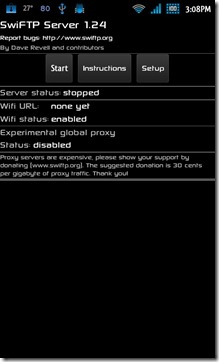
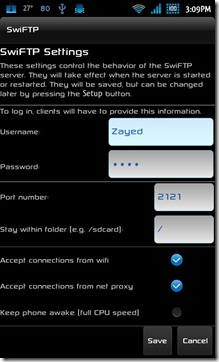
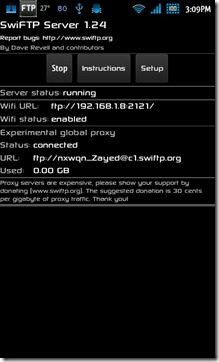
จะเข้าถึงข้อมูลได้อย่างไร เพียงพิมพ์ URL Wi-Fi หรือที่อยู่ Global Proxy ในแถบที่อยู่ในอินเทอร์เน็ตเบราว์เซอร์ของคุณพิมพ์ ID และรหัสผ่านเพื่อเริ่มต้น หากต้องการดูไฟล์ใน Windows Explorer ให้คลิกที่หน้า (หากใช้ Internet Explorer) และคลิกที่ เปิดไซต์ FTP ใน Windows Explorer. หรือคุณสามารถป้อนที่อยู่ FTP ได้โดยตรงใน Windows Explorer เช่นกัน
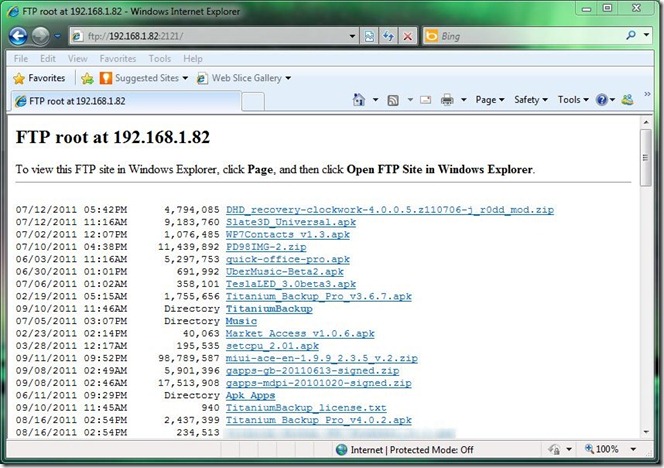
เราจะดำเนินการต่อไปและบอกว่าในขณะที่วิธีนี้เริ่มต้นได้อย่างรวดเร็วการเข้าถึงโฟลเดอร์และการเปิดไฟล์นั้นช้ากว่าเมื่อติดตั้งการ์ด SD
ดาวน์โหลด SwiFTP FTP Server
ตอนนี้คุณได้เข้าถึงทุกสิ่งข้อมูลบนอุปกรณ์ของคุณ ไม่ได้จริงๆ หากคุณสนใจที่จะเข้าถึงข้อมูลบนอุปกรณ์ของคุณอย่างแท้จริงเท่านั้นคือแอปไซด์โหลดคัดลอกรูปภาพจากกล้องจัดการ MP3 ของคุณเป็นต้นคุณอาจไม่สนใจที่จะเข้าถึงรูทบนอุปกรณ์ของคุณอย่างสมบูรณ์ นั่นคือการเข้าถึงหน่วยความจำภายในหรือองค์ประกอบสำคัญของระบบของระบบปฏิบัติการ Android บนอุปกรณ์ของคุณ ตามค่าเริ่มต้นโฟลเดอร์และไฟล์เหล่านี้จะถูกซ่อนไว้ให้ห่างจากสายตาที่ไม่มีประสบการณ์ดังนั้นจึงไม่สามารถแก้ไขได้ อย่างไรก็ตามสำหรับผู้ใช้ขั้นสูงการเข้าถึงไฟล์ดังกล่าวอาจหมายถึงการแทนที่เสียงเรียกเข้าของระบบแทนที่แอประบบด้วยแอปที่กำหนดเองและอีกมากมาย ในขณะที่มีนักสำรวจไฟล์มากมายที่จะอนุญาตให้คุณเข้าถึงไฟล์ระบบในอุปกรณ์คุณจะไม่เจอแอพที่ให้คุณทำเช่นนั้นได้จากพีซีทุกวัน หรือสำหรับเรื่องนั้นแอพจากเดสก์ท็อปล้วนๆ
FTPDroid
FTPDroid เป็นแอพฟรีอีกตัว (รองรับโฆษณา)หมายถึงการเปลี่ยนอุปกรณ์ของคุณให้เป็นเซิร์ฟเวอร์ FTP แต่ตรงกันข้ามกับแอปเซิร์ฟเวอร์ FTP ส่วนใหญ่ FTPDroid เป็นไคลเอนต์ที่ปลอดภัยอย่างมากที่อนุญาตให้ตรวจสอบการเข้าถึงแบบไม่ระบุชื่อการเข้าถึงโฟลเดอร์ส่วนบุคคลที่ จำกัด และประวัติบันทึกที่กว้างขวาง
ส่วนที่ดีที่สุดที่นี่คือความจริงที่ว่า FTPDroidจะทำให้คุณไม่เพียง แต่เข้าถึงข้อมูลปกติบนการ์ด SD เท่านั้น แต่ยังรวมถึงไฟล์ระบบด้วย สำหรับการตรวจสอบและคำแนะนำที่สมบูรณ์เกี่ยวกับแอพนี้ให้ไปที่บทวิจารณ์ FTPDroid ของเรา
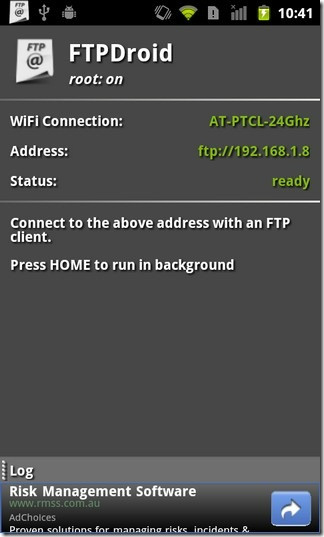
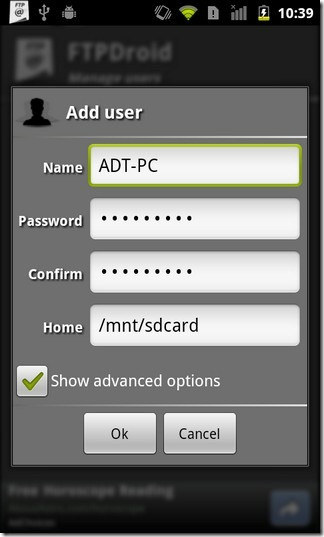
ดาวน์โหลด FTPDroid
มีแอปเซิร์ฟเวอร์ FTP อื่น ๆ อีกมากมายมีอยู่ใน Android Market และหากคุณใช้ ROM ที่กำหนดเองคุณจะรู้ว่า MIUI พร้อมกับโปรแกรมสำรวจไฟล์ดั้งเดิมยังรองรับ FTP เซิร์ฟเวอร์ของตัวเองซึ่งสามารถใช้งานได้ภายในไม่กี่วินาที แอปข้างต้นเป็นวิธีการเดียวในการเข้าถึงอุปกรณ์ของคุณผ่าน FTP
ผู้บัญชาการ Android
ได้อย่างง่ายดายหนึ่งที่ดีที่สุดและครอบคลุมมากที่สุดแอพพลิเคชั่นบนเดสก์ท็อปสำหรับสำรวจอุปกรณ์ Android ของคุณมุมและมุม ผู้บัญชาการ Android นำเสนอ GUI ที่เป็นมิตรอย่างยิ่งบนพื้นฐานและแม้แต่ฟังก์ชั่นที่ก้าวหน้าที่สุด ตั้งแต่การคัดลอกและเพิ่มไฟล์ไปยังการ์ด SD ไปจนถึงการเข้าถึงไฟล์ระบบและการเข้าถึงการอ่าน / เขียนในโฟลเดอร์เหล่านั้นผู้บัญชาการ Android เป็น Swiss Army Knife ที่แท้จริงสำหรับอุปกรณ์ Android ทั้งหมด ด้วยโหมดสายและไร้สายผ่าน Wi-Fi แอปพลิเคชั่นนี้จะให้ตัวเลือกเพิ่มเติมแก่คุณจากนั้นคุณอาจจินตนาการได้ เหตุผลที่เราแนะนำแอปพลิเคชันนี้สำหรับการเข้าถึงข้อมูลอุปกรณ์ Android ของคุณนั่นคือ GUI ที่ไม่มีใครเทียบได้และสภาพแวดล้อมเกือบปราศจากข้อบกพร่อง
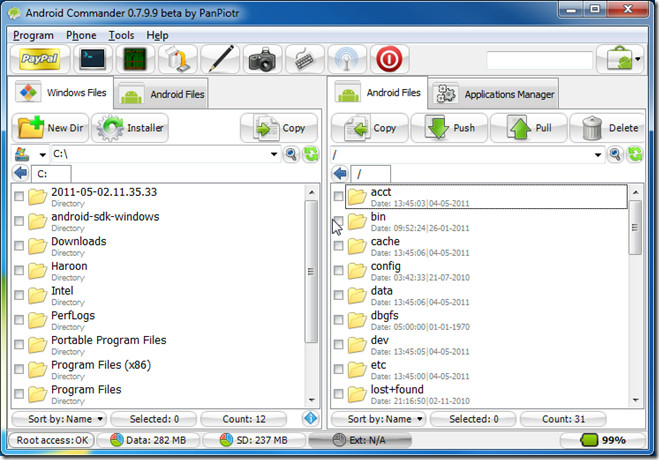
สำหรับข้อมูลเพิ่มเติมเกี่ยวกับแอพพลิเคชั่นที่ยอดเยี่ยมนี้ดูรีวิว Android Commander ของเรา
ดาวน์โหลด Android Commander สำหรับ Windows | สำหรับ Linux
การแมป FTP เซิร์ฟเวอร์ของ Android กับ Windows Explorer
การแม็พเซิร์ฟเวอร์ FTP กับ Windows Explorer อนุญาตคุณสามารถเข้าถึงโฟลเดอร์ที่กำหนดไว้ในอุปกรณ์ของคุณได้อย่างรวดเร็วโดยตรงจาก My Computer โดยไม่ต้องป้อนข้อมูลประจำตัวของคุณซ้ำแล้วซ้ำอีก การเพิ่มเซิร์ฟเวอร์เป็นดิสก์ไดรฟ์ลงใน Windows เป็นเรื่องง่ายมากที่จะทำ คุณอาจต้องการอ่านคำแนะนำของเราเกี่ยวกับวิธีเพิ่มตำแหน่งเครือข่ายลงใน Windows โดยเฉพาะเกี่ยวกับพอร์ตที่คุณใช้เซิร์ฟเวอร์ FTP ส่วนใหญ่จะใช้อย่างใดอย่างหนึ่ง 21 หรือ 2121, ดังนั้นป้อน URL ตาม
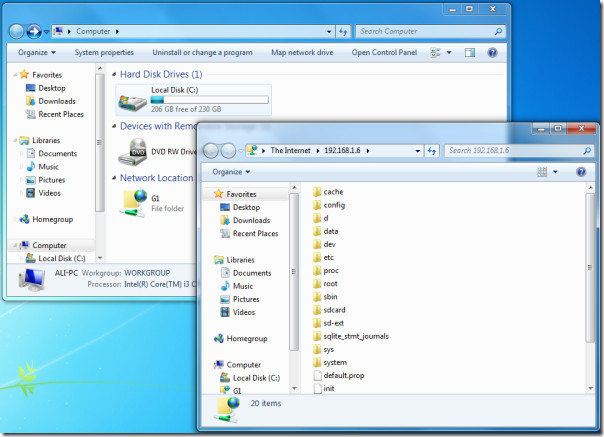
คุณสามารถลองไคลเอนต์ FTP บางอย่างเช่น FileZilla หากการจับคู่เซิร์ฟเวอร์กับ Windows ไม่ใช่วิธีที่คุณต้องการดำเนินการกับสิ่งต่าง ๆ
การใช้ ADB เพื่อเข้าถึงอุปกรณ์ Android
Android Debug Bridge (ADB) ไม่ใช่ตัวเลือกสำหรับผู้ใช้มือใหม่ที่นั่นและทำไมจึงควรเป็นเช่นนั้น มันเป็นเครื่องมือที่ใช้บรรทัดคำสั่งโดยสิ้นเชิงมันขาดความเป็นมิตรกับผู้ใช้ซึ่งจะเป็น GUI และมีข้อกำหนดเบื้องต้นที่สำคัญบางอย่างเช่นเดียวกับในรูปแบบของ SDK ที่จะดาวน์โหลดและ Java SDK เช่นกัน ที่กล่าวว่าเครื่องมือ ADB เป็นเส้นชีวิตของอุปกรณ์ Android และไม่ได้มีไว้สำหรับการแก้ไขโดยเฉพาะผู้ใช้มือใหม่ นั่นหมายความว่าผู้ใช้จะไม่สามารถใช้ประโยชน์จากคำสั่งพื้นฐานบางอย่างที่ปลอดภัยและรวดเร็วในการดำเนินการ ด้านล่างเราจะลองและทำลายคำสั่งพื้นฐานบางอย่างที่คุณสามารถใช้บนอุปกรณ์ Android ของคุณ แต่ก่อนที่เราจะดำเนินการต่อไปคุณควรดูคำแนะนำของเราเกี่ยวกับ ADB คืออะไรและวิธีการติดตั้งบนอุปกรณ์ Android ของคุณ ดังนั้นหากคุณยังไม่ได้ถูกคุกคามโดยไกด์ที่เราเพิ่งแนะนำให้คุณไป
เพื่อคัดลอกไฟล์จากพีซีไปยังอุปกรณ์
มีสองวิธีที่คุณสามารถทำสิ่งนี้
- นำทางไปยังตำแหน่งของไฟล์และในโฟลเดอร์นั้นกดปุ่ม เปลี่ยน กดปุม ขวา ปุ่มเมาส์และเลือก เปิดหน้าต่างคำสั่งที่นี่ หรือคุณเพียงแค่เปิด terminal หรือ command prompt แล้วไปที่ตำแหน่งของโฟลเดอร์ด้วยตนเอง เมื่อหน้าต่างคำสั่งหรือเทอร์มินัลกำลังทำงานให้ป้อนคำสั่งต่อไปนี้:
adb push example.apk /data/app
แทนที่ example.apk ด้วยชื่อจริงของไฟล์และ / ข้อมูล / แอป ด้วยตำแหน่งที่จะวางไฟล์ในอุปกรณ์ adb push โดยทั่วไปจะต้องตามด้วยชื่อไฟล์จากนั้นโฟลเดอร์ในอุปกรณ์ของคุณ
- ในกรณีที่คุณไม่ได้อยู่ในไดเรกทอรีที่วางไฟล์ไว้ในคอมพิวเตอร์พร้อมรับคำสั่งเปิดหรือเทอร์มินัลแล้วป้อนคำสั่งต่อไปนี้:
adb push C:addictivetipsexample.apk /data/app
แทนที่ C: addictivetipsexample.apk ด้วยเส้นทางแบบเต็มของไฟล์ของคุณและ / ข้อมูล / แอป ด้วยตำแหน่งที่คุณต้องการผลักไฟล์
โปรดทราบว่าการกดไฟล์ APK ตามที่อธิบายไว้ด้านบนไปยังโฟลเดอร์ / data / app จะติดตั้งแอพด้วย หากคุณไม่ต้องการติดตั้งไฟล์ให้กดไปที่ตำแหน่งอื่น
วิธีคัดลอกไฟล์จากอุปกรณ์ Android ไปยังพีซี
อีกครั้งมีสองวิธีที่คุณสามารถไปเกี่ยวกับเรื่องนี้ ในการดึงไฟล์จากอุปกรณ์คุณต้องระบุโฟลเดอร์ปลายทางที่จะทำการคัดลอกไฟล์และชี้ไปที่โฟลเดอร์เป้าหมายซึ่งเป็นที่ตั้งของไฟล์ด้วย หรือถ้าคุณต้องการคุณสามารถนำทางไปยังโฟลเดอร์ปลายทางภายในพรอมต์คำสั่งหรือเทอร์มินัลและออกคำสั่ง pull จากที่นั่นโดยไม่ต้องชี้ไปที่โฟลเดอร์ในคำสั่ง นี่คือวิธี
adb pull /data/app/example.apk
หรือ
adb pull /data/app/example.apk C:addictivetips
คำสั่งที่ใช้ ADB Shell
ใน ADB Shell คุณสามารถใช้งาน Linux ได้คำสั่งเพื่อสำรวจเนื้อหาของอุปกรณ์ของคุณเช่นเดียวกับที่คุณสำรวจไดรฟ์ของคุณบนพีซีที่ใช้ Linux โดยไม่ต้องใช้แท็ก ADB ซ้ำแล้วซ้ำอีก สิ่งสำคัญคือต้องอยู่ใน ADB Shell หากคุณต้องการเข้าถึงโฟลเดอร์ระบบผ่าน ADB บนอุปกรณ์ที่รูท คุณจะเข้าสู่โหมดเชลล์ได้อย่างไร? ขณะเสียบอุปกรณ์ให้ป้อนคำสั่งต่อไปนี้:
adb shell
หากคุณรูทแล้วคุณจะเห็น # สัญลักษณ์แสดงว่าคุณอยู่ในโหมดเชลล์และมีสิทธิ์ superuser ทั้งหมด หากอุปกรณ์ของคุณไม่รูทคุณจะได้รับ $ สัญลักษณ์.
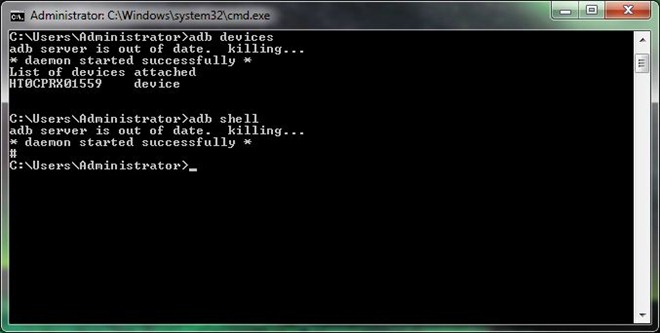
คุณสามารถใช้รายการ (LS) คำสั่งตัวอย่างเช่นเพื่อดูโฟลเดอร์ที่คุณมีในอุปกรณ์ของคุณหรือเปลี่ยนไดเรกทอรีเช่นเดียวกับที่คุณทำบนเดสก์ทอป Linux ของคุณ
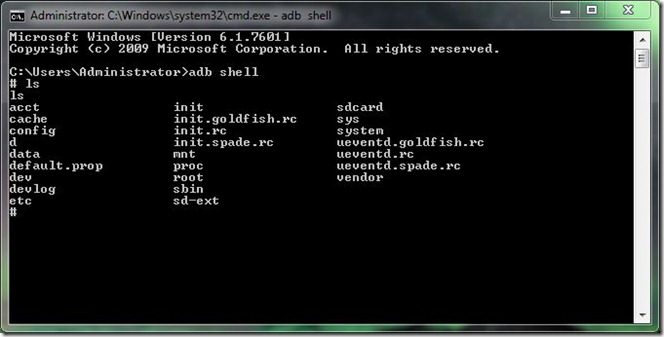
สำหรับรายการทั้งหมดของคำสั่ง ADB คุณสามารถใช้คำสั่ง “ adb ช่วย” หรือตรงไปที่หน้านักพัฒนา Android อย่างเป็นทางการ
เห็นได้ชัดว่าคู่มือนี้ไม่ครอบคลุมทั้งหมดตัวเลือกในแง่ของซอฟต์แวร์และแอพสำหรับการเข้าถึงการ์ด SD และระบบไฟล์ Android ของคุณผ่านพีซี แต่มันก็เป็นความพยายามที่จะแสดงให้ผู้ใช้เห็นวิธีการมากมายในการเข้าถึงการ์ด SD และระบบไฟล์แทนขั้นตอนการติดตั้งการ์ด SD แบบดั้งเดิม หากคุณรู้สึกว่าเราพลาดวิธีที่ยอดเยี่ยมในการทำเช่นนั้นโปรดแจ้งให้เราทราบ












ความคิดเห็น